Os leitores ajudam a dar suporte ao Home windows Report. Podemos receber uma comissão se você comprar por meio de nossos hyperlinks.
Leia nossa página de divulgação para descobrir como você pode ajudar o Home windows Report a sustentar a equipe editorial Leia mais
Muitas vezes, ao tentar adicionar uma impressora ou reconfigurar as conectadas, você descobre que Dispositivos e Impressoras está travando ou travando no Home windows 10. Isso acontece quando os serviços necessários não estão em execução, aplicativos de terceiros conflitantes estão instalados, o Registro tem entradas problemáticas ou o perfil do usuário está corrompido.
Mas, na maioria das vezes, descobri que se o Painel de controle congela quando clico em Dispositivos e Impressorastem a ver com serviços faltantes. Então, vamos direto às correções!
O que posso fazer se Dispositivos e Impressoras estiverem travando ou travando no Home windows 10?
1. Execute todos os serviços relacionados ao Bluetooth e à impressora
- Imprensa janelas + R abrir Corrertipo serviços.msc no campo de texto e clique Digitar.
- Position para baixo até o Serviço de suporte Bluetoothclique com o botão direito e selecione Propriedades.
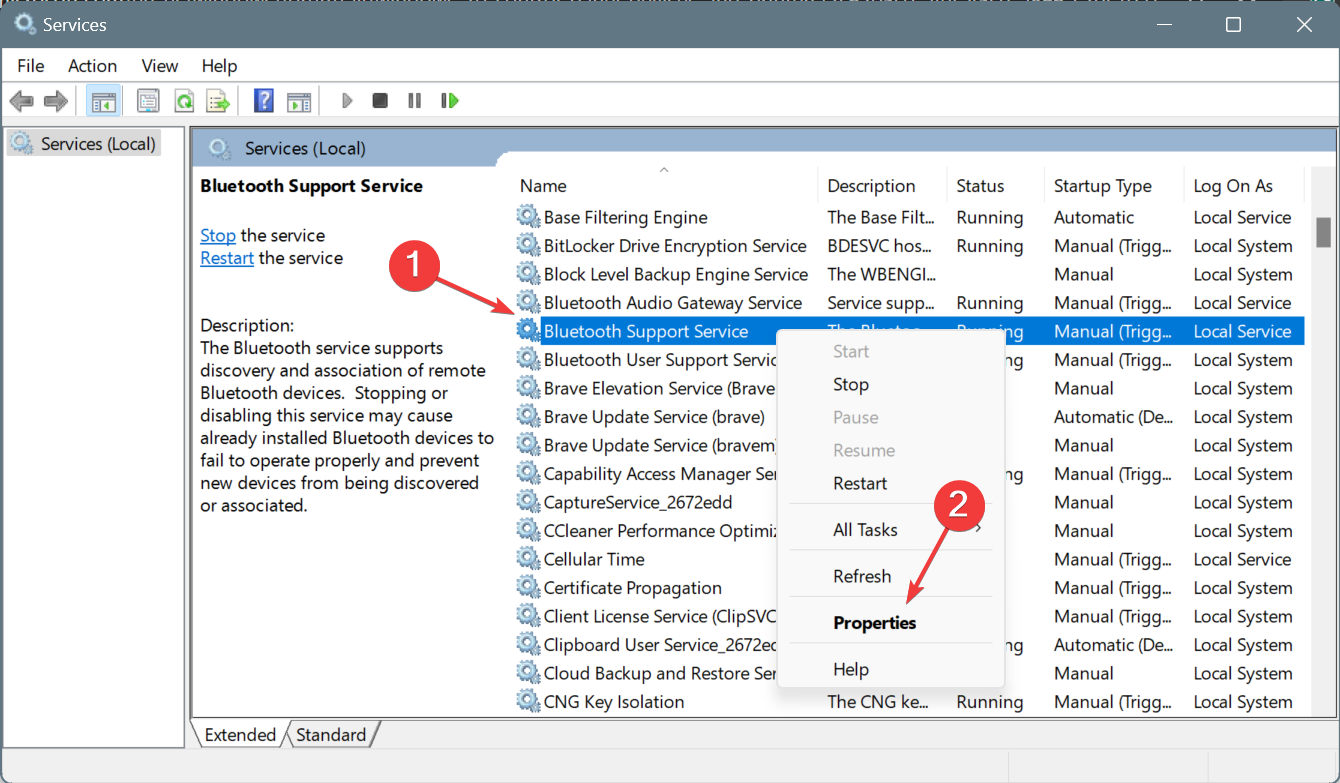
- Escolher Automático de Tipo de inicialização menu suspenso, clique em Começar sob Standing do serviçoe então em Aplicar e OK para salvar as alterações.
- Da mesma forma, habilite os seguintes serviços e quaisquer outros que tenham Bluetooth ou Impressora em seus nomes:
- Serviço de suporte ao usuário Bluetooth
- Serviço de Associação de Dispositivos
- Spooler de impressão
- Extensões e notificações da impressora
Embora alguns serviços não pareçam diretamente relacionados à funcionalidade do Bluetooth ou às impressoras, habilitá-los corrige problemas se o computador travar ao tentar imprimir no Home windows 10. Um deles é o Suporte para fone de ouvido Bluetooth serviço, conforme confirmado por um usuário nos fóruns da Microsoft.
2. Desinstale aplicativos de terceiros conflitantes
- Imprensa janelas + R abrir Corrertipo appwiz.cpl no campo de texto e clique Digitar.
- Selecione qualquer aplicativo/driver de terceiros relacionado ao Bluetooth e impressoras ou baixado na mesma época em que o problema apareceu pela primeira vez e clique em Desinstalar.
- Siga as instruções na tela para concluir o processo.
- Por fim, reinicie o computador e verifique se há melhorias.
O mais comum que encontrei desencadeando problemas com Dispositivos e Impressoras no Home windows 10 period Instalador do ToolKit/Package de ferramentas do driver por Software program Megaifye desinstalar o aplicativo resolveu o problema!
3. Atualize os drivers da impressora
- Imprensa janelas + X para abrir o Usuário avançado menu e selecione Gerenciador de Dispositivos.
- Expandir o Impressoras entrada, clique com o botão direito na impressora conectada e selecione Atualizar driver.
- Escolher Pesquisar automaticamente por motoristas e deixe o Home windows encontrar e instalar a melhor versão disponível localmente.
- Uma vez feito isso, reinicie o computador para aplicar completamente as alterações.
Atualizar os drivers da impressora pode ajudar se o Dispositivos e Impressoras a janela continua congelando no Home windows 10. Se o Home windows não encontrar um driver melhor, sugiro que você verifique o web site do fabricante, localize a versão mais recente e instale o driver manualmente!
4. Exclua entradas de registro corrompidas
OBSERVAÇÃO
Esta solução requer que você faça alterações no Editor de registro. É um processo complexo, e qualquer erro da sua parte pode afetar a estabilidade do PC. Então, recomendo que você crie um ponto de restauração antes para que você possa sempre reverter o PC para a configuração estável anterior.
- Imprensa janelas + R abrir Corrertipo regedit no campo de texto e clique Digitar.
- Cole o seguinte caminho na barra de endereço e clique em Digitar:
HKEY_LOCAL_MACHINESOFTWAREMicrosoftWindows NTCurrentVersionPrintProvidersClient Aspect Rendering Print Supplier - Agora, clique com o botão direito do mouse em Fornecedor de impressão de renderização do lado do cliente chave no painel de navegação e escolha Excluir.
- Clique Sim no immediate de confirmação.
Se isso não funcionar, verifique os logs de erros e verifique se eles listam alguma chave relacionada ao Registro.
Por exemplo, um usuário encontrou este log de erro, O Home windows detectou que seu arquivo de registro ainda está em uso por outros aplicativos ou serviços. O arquivo será descarregado agora. Os aplicativos ou serviços que mantêm seu arquivo de registro podem não funcionar corretamente depoisseguido por várias chaves do Registro relacionadas à impressora instalada. E excluí-las resolveu o problema!
5. Repare os arquivos de sistema corrompidos
- Imprensa janelas + S abrir Procurartipo Immediate de comandoclique com o botão direito do mouse no resultado relevante e selecione Executar como administrador.
- Clique Sim no UAC incitar.
- Cole os seguintes comandos DISM individualmente e clique em Digitar após cada:
DISM /On-line /Cleanup-Picture /CheckHealthDISM /On-line /Cleanup-Picture /ScanHealthDISM /On-line /Cleanup-Picture /RestoreHealth - Uma vez feito isso, execute o seguinte comando para executar a varredura SFC:
sfc /scannow - Por fim, reinicie o computador e verifique se você consegue acessar Dispositivos e Impressoras sem travar ou congelar.
Se os arquivos de sistema corrompidos forem os culpados pelo travamento do computador ao tentar imprimir, execute o DISM comandos e SFC A verificação ajudará, substituindo todos os arquivos corrompidos por suas cópias em cache!
6. Execute uma atualização no native
- Acesse o web site oficial da Microsoft e baixe o Ferramenta de criação de mídia para Home windows 10.
- Execute o arquivo baixado (MediaCreationTool.exe) e clique Sim no UAC incitar.
- Clique Aceitar para concordar com os termos de licença da Microsoft.
- Escolher Atualize este PC agora e clique em Próximo.
- Aguarde o obtain do Home windows 10 e prossiga com a atualização native.
Uma atualização no native leva algumas horas para ser concluída, mas é altamente eficaz contra problemas com componentes e recursos integrados do Home windows. A melhor parte é que você não perde nenhum arquivo armazenado, aplicativo ou configuração configurada!
7. Crie um novo perfil de usuário
- Imprensa janelas + R abrir Corrertipo netplwiz no campo de texto e clique Digitar.
- Clique em Adicionar.
- Clique em Entrar sem uma conta Microsoft e então em Conta native.
- Digite um nome de usuário para o novo perfil e uma senha (não obrigatória) e clique em Próximo e Terminar para concluir a criação da conta.
- Uma vez feito isso, selecione o novo perfil de usuário e clique em Propriedades.
- Vou ao Associação ao grupo aba, escolha Administradorentão clique Aplicar e OK para salvar as alterações.
- Por fim, faça login no novo perfil de usuário no Home windows 10, instale a impressora e os drivers relevantes e o Dispositivos e Impressoras a janela não deve mais congelar. Se sim, você pode mover os dados entre os perfis usando uma solução de armazenamento externo.
Como último recurso, você pode criar uma nova conta de usuário native no Home windows 10, pois isso ajudou muitos usuários quando Painel de controle ou Dispositivos e Impressoras congelou durante a impressão.
E enquanto você estiver aqui, descubra algumas dicas rápidas para fazer o Home windows imprimir mais rápido do que nunca!
Qual correção funcionou para você? Compartilhe com nossos leitores na seção de comentários.
Kazim sempre gostou de tecnologia, seja rolando pelas configurações em seu iPhone, dispositivo Android ou PC Home windows. Ele é especialista em dispositivos de {hardware}, sempre pronto para remover um parafuso ou dois para descobrir a causa actual de um problema. Usuário de Home windows de longa knowledge, Kazim está pronto para fornecer uma solução para cada erro de software program e {hardware} no Home windows 11, Home windows 10 e qualquer iteração anterior. Ele também é um dos nossos especialistas em Rede e Segurança.